Você quer descobrir quanto espaço tem livre em seu disco? Se você está acostumado com sistemas operacionais com interface gráfica, como Windows, essa tarefa provavelmente é muito simples. Mas e se você se deparar apenas com um simples terminal? Você precisa instalar alguma ferramenta? A resposta é NÃO. No linux você consegue com apenas alguns comandos descobrir o quanto de armazenamento está sendo usado em seus discos e até mesmo em pastas sem sair de seu terminal.
df
Esse comando é provavelmente o mais simples e vai servir para a maioria das análises básicas. Ele possui uma ampla variedade de opções mas vamos focar nos relatórios mais simples: df -H. A opção H significa que você deseja o retorno do comando em uma forma de amigável para leitura. O relatório mostrará agrupado por discos quanto espaço está disponível, usado, livre e a porcentagem de uso.
$ df -H
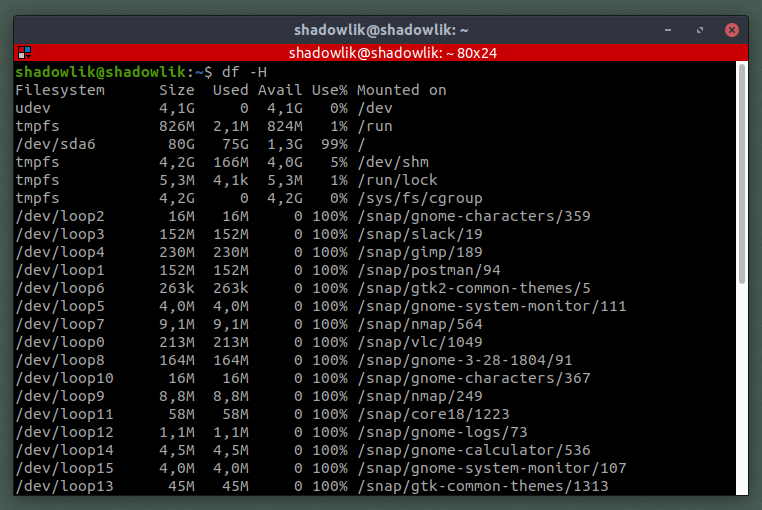
Mas e se a quantidade de discos for muito grande? Como no caso da imagem acima, temos discos criados pelos aplicativos snaps do Ubuntu (/dev/loopXY) e queremos focar apenas na partição principal (/dev/sda6):
$ df -H /dev/sda6
O resultado agora estará limitado para aquele disco:
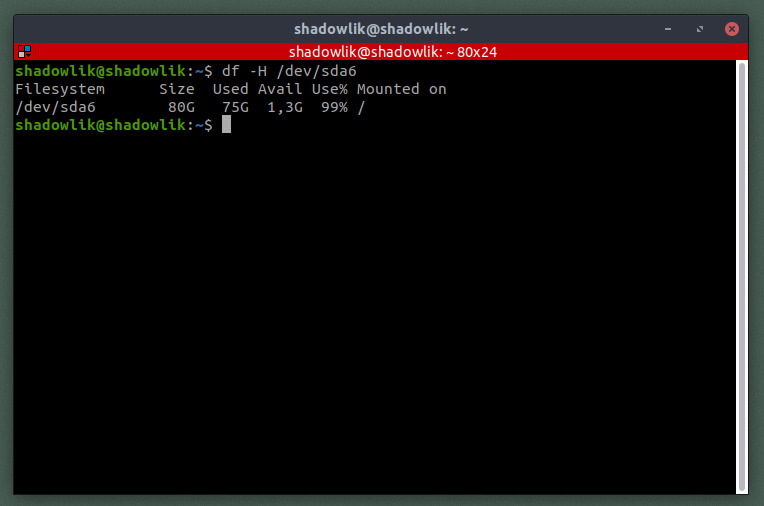
du
Agora que você já sabe identificar quanto espaço livre tem sobrando ou não, é muito provável que queira descobrir quais pastas e/ou arquivos estão lotando a memória de seu computador e é ai que entra outro comando muito útil: O du (acrônimo de “disk usage”). Com o comando du é possível identificar quanto cada pasta e arquivo está utilizando de armazenamento. Vamos imaginar que nosso armazenamento está acabando e queremos saber se o problema está em nossa pasta de downloads:
$ du -sh /home/shadowlik/Downloads
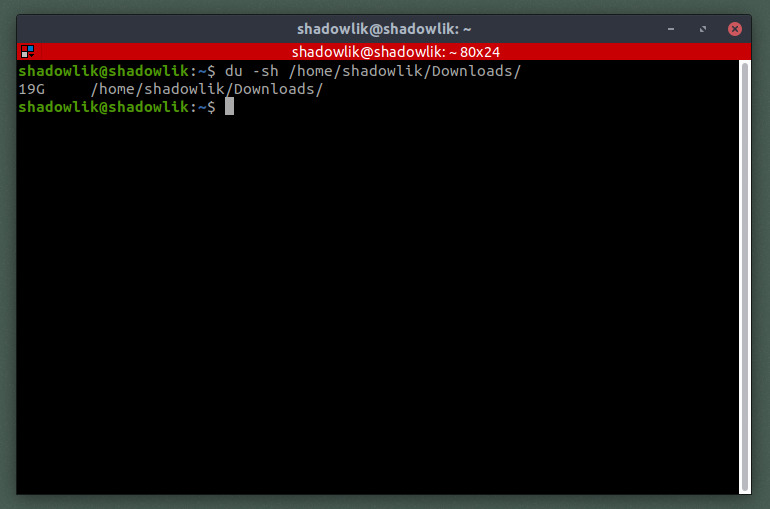
* Não precisamos passar o caminho completo para o comando, podemos passar apenas o caminho referente da pasta em que estamos executando, no caso da imagem acima poderíamos executar du -sh Downloads/.
Vimos acima que a pasta Downloads está pesando aproximadamente 19 gigabytes, vamos agora descobrir quais arquivos pesados estão nessa pasta e para isso passaremos o wildcard * para o comando:
~$ du -sh Downloads/*
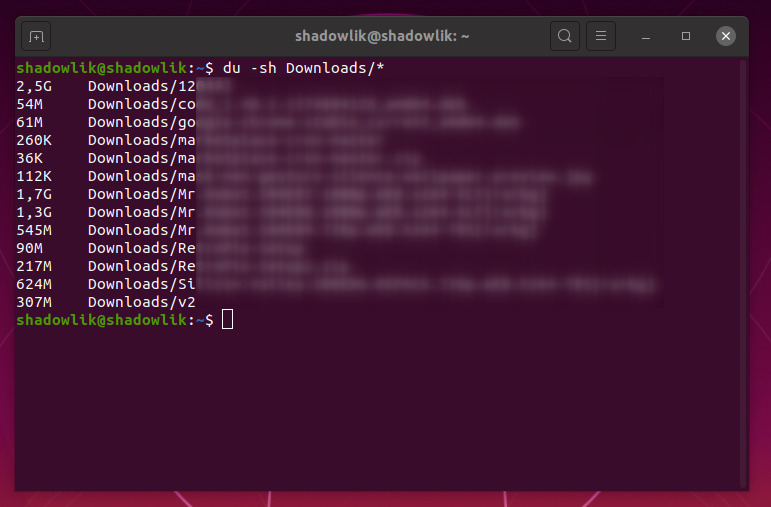
* Os nomes dos arquivos foram borrados por segurança.
Agora você já sabe identificar quanto espaço de armazenamento ainda tem disponível e como encontrar os lugares que podem estar sobrecarregando seu disco. Aprenda também como descobrir a versão e distribuição linux e também a criar um usuário sudo!




